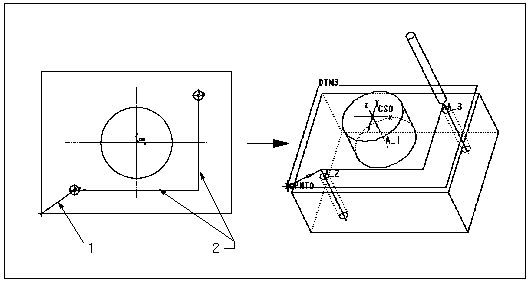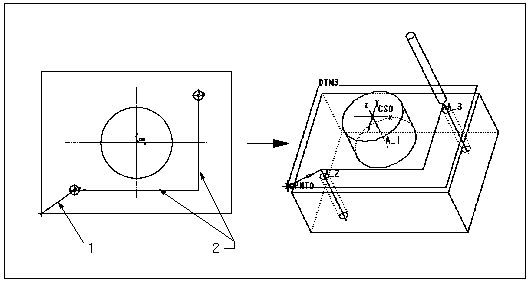穴あけ加工でスケッチに従うモーションを作成するには
次の手順に従って、穴の軸間に横断パスをスケッチできます。
1. 「カスタマイズ」(Customize) ダイアログボックスのドロップダウンリストから「スケッチに従う」(Follow Sketch) を選択して、「挿入」(Insert) をクリックします。
「スケッチに従う」(Follow Sketch) ダイアログボックスが開きます。
2. 必要に応じてボックスの上部にある「送り」(Feed)、「スピンドル」(Spindle)、「クーラント」(Coolant) ボタンを使用して、ツールモーションパラメータを編集します。
3. 「スケッチ」(Sketch) ボタンをクリックして、ツールモーションをスケッチします。横断パスの位置は以下の条件によります。
◦ 「リトラクト面」(At retract plane) オプションボタンを選択した場合、横断パスはリトラクト面上にあります。後でリトラクト面の高さを修正すると、横断パスは自動的に更新されます。
◦ 「平面指定」 (Specify Plane) オプションボタンを選択した場合、NC シーケンス座標系の XY 平面に平行な平面を選択し、この平面からの指示した方向のオフセットを入力する必要があります。横断パスはオフセット平面上に配置されます。
スケッチを開始すると、選択した穴はすべて、選択した軸の位置でスケッチャー点で自動的にマークされます。スケッチしたパスには必要な数のエンティティを含められます。スケッチパスが選択した軸を示すスケッチャー点を通り過ぎると、この穴がドリルされます (この点で、スケッチエンティティをブレークしたり、穴の軸に整列したりする必要はありません。これはシステムにより推定されます。)。同じスケッチに含まれるエンティティはすべて、1 つのツールモーションセグメントの一部になります。有効なスケッチは、1 つ以上の穴の軸を通る必要があります。
4. 「プレビュー」(Preview) ボタンを使用して、定義した工具の動きを表示できます。問題がなければ「OK」をクリックし、ツールモーションの作成を中止するには「キャンセル」(Cancel) をクリックします。
横断パスのスケッチの例を以下の図に示します。
1. 前のパスセグメント
2. スケッチ